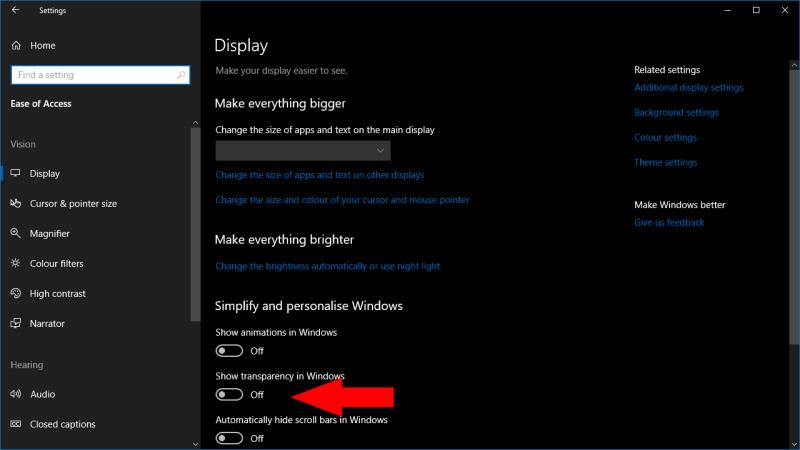Sådan deaktiverer du Fluent Design-gennemsigtighed i Windows 10:
Start appen Indstillinger (Win+I).
Klik på kategorien "Let adgang".
Skift knappen "Vis gennemsigtighed i Windows" til deaktiveret position.
Ikke en stor fan af Fluent Design? Selvom det gennemsigtige glas er elsket af mange, kan det også være en uvelkommen distraktion – eller et potentielt problem med ydeevnen på pc'er med lavt strømforbrug. Her er et hurtigt tip til at vise dig, hvordan du deaktiverer Windows 7 Aero throwback, hvis det ikke falder i din smag.
Det er nemt at slukke for gennemsigtigheden, selvom indstillingen ikke er de mest tydelige steder. Du finder det i Windows' tilgængelighedskontrol, Ease of Access Centre.
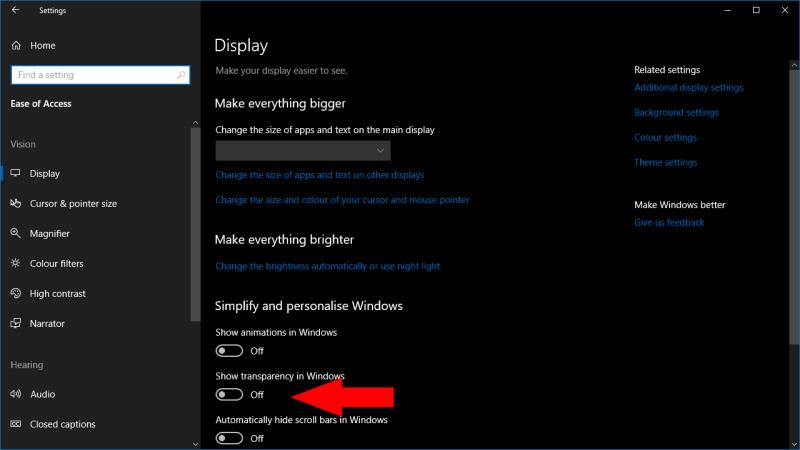
Deaktivering af gennemsigtighed i flydende design – venstre sidebjælke i appen Indstillinger har nu en uigennemsigtig baggrundsfarve
Åbn appen Indstillinger (Win+I-tastaturgenvej), og klik på "Ease of Access"-flisen. På siden, der vises, skal du kigge efter "Vis gennemsigtighed i Windows"-knap under overskriften "Forenkle og tilpasse Windows". Drej den til slukket position for at fjerne gennemskinneligheden.
Ændringen træder i kraft med det samme. Med gennemsigtighed deaktiveret vil Fluent Design-overflader såsom vinduesbaggrunde og Start-menuen i stedet få en enkelt uigennemsigtig farve. Du vil se ensfarvet grå, med tonen varierende afhængigt af dit systemtemavalg. Hvis du ønsker at genaktivere Fluent Design i fremtiden, skal du bare vende tilbage til siden med indstillinger for nem adgang og skubbe knappen tilbage til "Til".